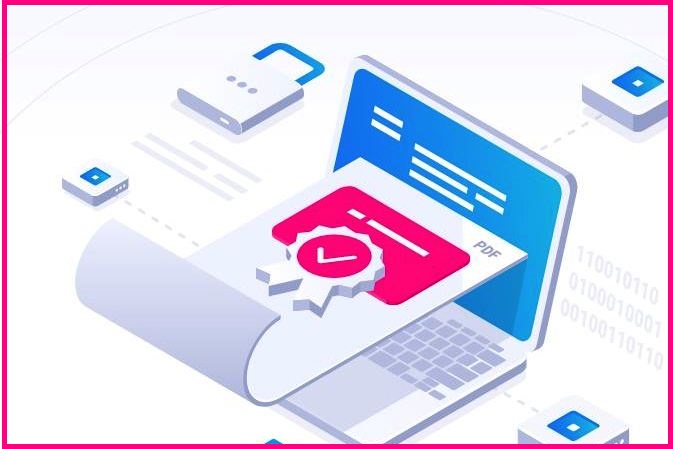Elektronický podpis na Mac OS – dobré rady advokátům
Elektronický podpis, resp. kvalifikovaný certifikát, jenž k elektronickému podpisu slouží, patrně není nutné představovat. Jeho využití je poměrně široké a v každém oboru nalézá specifická uplatnění.
Vzhledem k tomu, že mnoho advokátů a právníků využívá pro běžnou práci oblíbené produkty Apple, zaměříme se v tomto článku na relativně úzkou oblast, kterou je práce s certifikáty a tokeny na Mac OS.
Zaručený elektronický podpis vs. kvalifikovaný elektronický podpis
Začneme jednoduchým vymezením pojmů. Zaručený elektronický podpis je elektronický podpis založený na kvalifikovaném certifikátu, který je vydáván kvalifikovaným poskytovatelem služeb vytvářejících důvěru. Těmi jsou v ČR Česká pošta s. p. (PostSignum), První certifikační autorita, a. s. a eIdentity a. s. Níže popsané rady a zkušenosti vycházejí zejména z práce s certifikáty PostSignum.
Žádost o kvalifikovaný certifikát pro zřízení zaručeného elektronického podpisu lze na Macu vytvořit v Klíčence (horní řádek – Klíčenka > Průvodce certifikací > Vyžádat si certifikát od certifikační autority). Po úspěšném získání veřejné části certifikátu je nutné tento certifikát nainstalovat a udělit mu v Klíčence tzv. Důvěru (Vždy důvěřovat).
Kvalifikovaný elektronický podpis se týká od 20. 9. 2018 zejména orgánů veřejné moci (OVM), nicméně mohou s ním pracovat i uživatelé ze soukromé sféry. Advokáti a notáři s tímto typem podpisu přijdou nejčastěji do kontaktu při práci s CzechPOINTem při provádění autorizovaných konverzí dokumentů. Rozdíl oproti zaručenému elektronickému podpisu spočívá v tom, že musí být jednak zaručený, ale navíc musí být vytvořen kvalifikovaným prostředkem (QSCD) pro vytváření podpisů (USB token, čipová karta) a musí být založen na kvalifikovaném certifikátu pro elektronické podpisy. Laicky řečeno kvalifikovaný certifikát pak není klasicky ve vašem PC, ale je generovaný do příslušného USB tokenu nebo do čipové karty.
U kvalifikovaného elektronického podpisu již není bohužel možné generovat žádost o certifikát přímo z Macu. Program, který je k tomu potřeba, tj. iSignum není pro Mac OS podporovaný. Generování žádosti i instalaci certifikátu v tokenu je tedy nutné udělat pod Windows.
Lze používat zaručený a kvalifikovaný elektronický podpis na Mac OS?
Pokud se jedná pouze o běžný podpis dokumentů, podpis a podání EPR, komunikaci s úřady apod., stačí si nastavit kvalifikovaný certifikát v Klíčence (tj. zaručený elektronický podpis) a jím dále podepisovat.
V rámci kvalifikovaného elektronického podpisu nastává určitá překážka i u nastavení USB tokenu s certifikáty v PC (první problém začíná již u výše uvedeného generování certifikátu). V Mac OS, především od verze Catalina, bylo upraveno zabezpečení Klíčenky (již nezobrazuje certifikáty uložené mimo, tj. např. na tokenu) a celého systému tak, že je pro běžného uživatele prakticky nemožné si vše korektně a jednoduše nastavit. Jak tedy na to? Pokud již máme certifikát na tokenu importovaný, nainstalovaný obslužný software (např. Safenet Authentication Client), existují dále dvě cesty, jak postupovat.
Pokud potřebujete pracovat s CzechPOINTem a provádět autorizované konverze dokumentů, se samotným Mac OS si nevystačíte. Zde již aplikace vyžaduje nejen použití USB tokenu nebo čipové karty s kvalifikovaným a komerčním certifikátem (přesná specifikace požadavků je uvedena na webu ČAK – https://www.cak.cz/scripts/detail.php?id=3451), ale také práci s programem 602XML Filler, který je určen pouze pro Windows.
Možnou cestou je zakoupení a instalace programu Parallels Desktop (stojí aktuálně 99 € / rok). Instalaci je dobré zvážit s ohledem na potřebný prostor na harddisku (nutných cca 30 GB) a paměť (cca 8-16 GB). Pokud je na tom vaše PC s parametry dobře, aplikaci nainstalujete a díky tomu získáte de facto druhou plochu, pod níž poběží Windows. Po úvodním nastavení plochy je nezbytné v systému nastavit sdílení tokenů a čipových karet napříč systémy, laicky řečeno, aby si Windows mohl “sahat” na certifikáty, které jsou na tokenu pod Mac OS.
V případě, že potřebujete pouze podepisovat kvalifikovaným elektronickým podpisem, tj. certifikátem na tokenu, patrně nebudete Parallels Desktop a tedy Windows potřebovat. V Adobe Acrobat Readeru DC stačí pouze nastavit token jako Modul v Předvolbách této aplikace a provést dílčí nastavení v aplikaci Terminál.
Co dělat, je-li to vše příliš komplikované?
Veškeré výše popsané kroky nejsou zcela triviální a vyžadují pokročilou uživatelskou zkušenost. I v této oblasti nicméně existují specialisté, kteří vám mohou jak certifikát (i na tokenu) vystavit, tak poradit s dílčím nastavením a používáním. Obrátit se můžete na některého z IT odborníků, nebo na jednu z externích registračních autorit – např. elektronickypodpis.cz, kteří se této oblasti systematicky věnují.